- ಆಫ್ಲೈನ್ ಮತ್ತು ವೆಬ್ಸಾಕೆಟ್ ಸೇರಿದಂತೆ ಕಸ್ಟಮ್ ಪೂರ್ವನಿಗದಿಗಳು ಮತ್ತು ಪ್ರೊಫೈಲ್ಗಳೊಂದಿಗೆ ಎಡ್ಜ್ನಲ್ಲಿ ನೆಟ್ವರ್ಕ್ ಅನ್ನು ಮಿತಿಗೊಳಿಸಿ.
- ಮೊದಲ ಭೇಟಿ ಮತ್ತು ನಿಜವಾದ ಹೊಂದಾಣಿಕೆಯನ್ನು ಪ್ಲೇ ಮಾಡಲು ಕ್ಯಾಶ್ ಅನ್ನು ನಿಷ್ಕ್ರಿಯಗೊಳಿಸಿ, UA ಮತ್ತು ಎನ್ಕೋಡಿಂಗ್ಗಳನ್ನು ಹೊಂದಿಸಿ.
- ಕ್ಯಾಸ್ಕೇಡಿಂಗ್, TTFB, ಪೇಲೋಡ್ಗಳು, ಕುಕೀಗಳು ಮತ್ತು ವಿವರವಾದ ಸಮಯದೊಂದಿಗೆ ವಿನಂತಿಗಳನ್ನು ಫಿಲ್ಟರ್ ಮಾಡಿ, ವಿಂಗಡಿಸಿ ಮತ್ತು ವಿಶ್ಲೇಷಿಸಿ.
- ಸಂಪೂರ್ಣ ಅಥವಾ ಪುನರುತ್ಪಾದಿಸಬಹುದಾದ ರೋಗನಿರ್ಣಯಗಳನ್ನು ಹಂಚಿಕೊಳ್ಳಲು HAR ಅನ್ನು ರಫ್ತು/ಆಮದು ಮಾಡಿ ಮತ್ತು ವಿನಂತಿಗಳನ್ನು ನಕಲಿಸಿ.
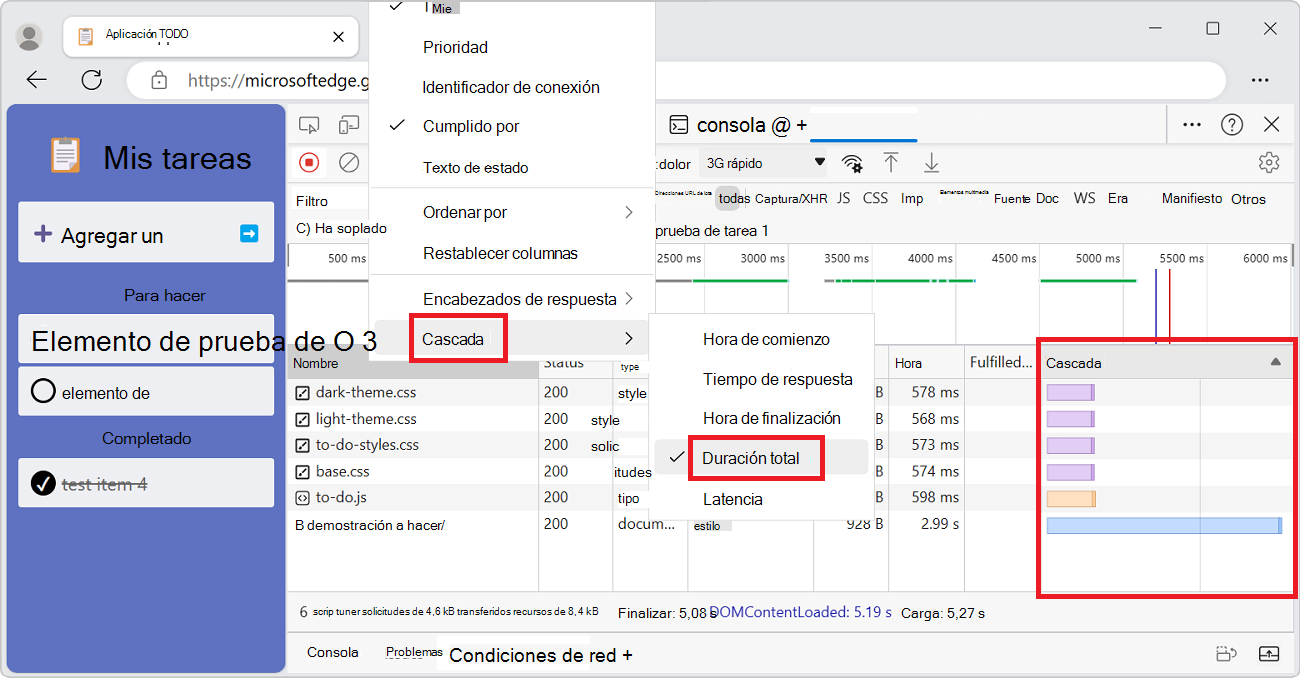
ಕಳಪೆ ಸಂಪರ್ಕ ಹೊಂದಿರುವ ಬಳಕೆದಾರರು ಮಾಡುವ ವೆಬ್ಸೈಟ್ ಅನ್ನು ಪರೀಕ್ಷಿಸಿ ನೆಟ್ವರ್ಕ್ ಬಿಗಿಯಾಗಿರುವಾಗ ಅನುಭವವು ಮುರಿದುಹೋಗದಂತೆ ನೋಡಿಕೊಳ್ಳುವುದು ಮುಖ್ಯವಾಗಿದೆ. ಮೈಕ್ರೋಸಾಫ್ಟ್ ಎಡ್ಜ್ ಹೆಚ್ಚಿನ ವಿಳಂಬ, ಕಡಿಮೆ ಬ್ಯಾಂಡ್ವಿಡ್ತ್, ಪ್ಯಾಕೆಟ್ ನಷ್ಟ ಮತ್ತು ಆಫ್ಲೈನ್ ಸಂದರ್ಭಗಳನ್ನು ಅನುಕರಿಸಲು ನೀವು ಸ್ಥಳೀಯ ಪರಿಕರಗಳನ್ನು ಹೊಂದಿದ್ದೀರಿ. ಹೆಚ್ಚುವರಿಯಾಗಿ ಏನನ್ನೂ ಸ್ಥಾಪಿಸದೆ, DevTools ನಿಂದಲೇ.
ಈ ಪ್ರಾಯೋಗಿಕ ಮಾರ್ಗದರ್ಶಿಯಲ್ಲಿ ನಾನು ಎಡ್ಜ್ನಲ್ಲಿ ನಿಧಾನಗತಿಯ ನೆಟ್ವರ್ಕ್ಗಳನ್ನು ಹೇಗೆ ಅನುಕರಿಸುವುದು ಎಂಬುದನ್ನು ನಿಮಗೆ ತೋರಿಸುತ್ತೇನೆ. ನೆಟ್ವರ್ಕ್ ಕಂಡಿಷನ್ಸ್ ಟೂಲ್ ಮತ್ತು ನೆಟ್ವರ್ಕ್ ಟ್ಯಾಬ್ ಜೊತೆಗೆ ನೀವು ವಿನಂತಿಗಳನ್ನು ಪರಿಶೀಲಿಸಲು, ಫಿಲ್ಟರ್ ಮಾಡಲು, ವಿಂಗಡಿಸಲು ಮತ್ತು ರಫ್ತು ಮಾಡಲು ಅಗತ್ಯವಿರುವ ಎಲ್ಲವನ್ನೂ ಬಳಸಿ. ಕ್ಯಾಶಿಂಗ್ ಅನ್ನು ನಿಷ್ಕ್ರಿಯಗೊಳಿಸುವುದು, ಬಳಕೆದಾರ ಏಜೆಂಟ್ ಅನ್ನು ವಂಚಿಸುವುದು, ವೆಬ್ಸಾಕೆಟ್ನೊಂದಿಗೆ ಕೆಲಸ ಮಾಡುವುದು, ಕಸ್ಟಮ್ ಥ್ರೊಟ್ಲಿಂಗ್ ಪ್ರೊಫೈಲ್ಗಳನ್ನು ರಚಿಸುವುದು ಮತ್ತು ಕ್ಲೀನ್ HAR ಗಳನ್ನು ಅಥವಾ ಸೂಕ್ಷ್ಮ ಡೇಟಾವನ್ನು ಹೊಂದಿರುವವುಗಳನ್ನು ಏನನ್ನೂ ಬಿಡದೆ ಹೇಗೆ ಔಟ್ಪುಟ್ ಮಾಡುವುದು ಎಂಬುದನ್ನು ಸಹ ನೀವು ನೋಡುತ್ತೀರಿ.
ಎಡ್ಜ್ನಲ್ಲಿ ನಿಧಾನಗತಿಯ ನೆಟ್ವರ್ಕ್ ಪರಿಸ್ಥಿತಿಗಳನ್ನು ಅನುಕರಿಸುವುದು ಎಂದರೆ ಏನು?
ನಿಧಾನಗತಿಯ ನೆಟ್ವರ್ಕ್ ಅನ್ನು ಅನುಕರಿಸಿ ಡೌನ್ಲೋಡ್, ಅಪ್ಲೋಡ್, ಲೇಟೆನ್ಸಿ, ನಷ್ಟ ಮತ್ತು ಪ್ಯಾಕೆಟ್ ಆರ್ಡರ್ ಮಾಡುವಿಕೆಯನ್ನು ನಿಯಂತ್ರಿಸಲು ಬ್ರೌಸರ್ನ ಸಂಪರ್ಕಕ್ಕೆ ಥ್ರೊಟ್ಲಿಂಗ್ ಅನ್ನು ಅನ್ವಯಿಸುವುದನ್ನು ಇದು ಒಳಗೊಂಡಿರುತ್ತದೆ. ಎಡ್ಜ್ ಇದನ್ನು ಮುಖ್ಯ ನೆಟ್ವರ್ಕ್ ಟೂಲ್ಬಾರ್ನಿಂದ ಮತ್ತು ಕ್ವಿಕ್ ಲುಕ್ ಪ್ಯಾನೆಲ್ನಲ್ಲಿರುವ ನೆಟ್ವರ್ಕ್ ಷರತ್ತುಗಳಿಂದ ಡೆವ್ಟೂಲ್ಸ್ಗೆ ಸಂಯೋಜಿಸುತ್ತದೆ.
ಎಡ್ಜ್ ಬ್ರೌಸರ್ ಸಂಗ್ರಹವನ್ನು ನಿಷ್ಕ್ರಿಯಗೊಳಿಸಲು ಸಹ ನಿಮಗೆ ಅನುಮತಿಸುತ್ತದೆ., ಬಳಕೆದಾರ ಏಜೆಂಟ್ ಸ್ಟ್ರಿಂಗ್ ಅನ್ನು ಬದಲಾಯಿಸಿ ಮತ್ತು ಕ್ಲೈಂಟ್ ಯಾವ ವಿಷಯ ಎನ್ಕೋಡಿಂಗ್ಗಳನ್ನು ಸ್ವೀಕರಿಸುತ್ತದೆ ಎಂಬುದನ್ನು ಕಾನ್ಫಿಗರ್ ಮಾಡಿ (gzip, deflate, br), ನೈಜ-ಪ್ರಪಂಚದ ಮೊದಲ-ಭೇಟಿ ಅಥವಾ ಹೊಂದಾಣಿಕೆಯ ಸನ್ನಿವೇಶಗಳನ್ನು ಪುನರಾವರ್ತಿಸಲು.
ಏಕೆ ಮಾಡಬೇಕು? ಸಂಪರ್ಕಗಳು ಬಹಳ ವ್ಯತ್ಯಾಸಗೊಳ್ಳುವುದರಿಂದ: ಮನೆಯಲ್ಲಿ ಫೈಬರ್ ಆಪ್ಟಿಕ್ಸ್ ಸಾರ್ವಜನಿಕ ವೈ-ಫೈ, ಸೀಮಿತ 4G ಅಥವಾ ದಟ್ಟಣೆಯ ನೆಟ್ವರ್ಕ್ನಂತೆಯೇ ಅಲ್ಲ. ಸುಪ್ತತೆ (TTFB) ಮತ್ತು ಪ್ರಾಕ್ಸಿಗಳು ಮತ್ತು ಸೇವಾ ಕಾರ್ಯಕರ್ತರೊಂದಿಗೆ ಮಾತುಕತೆ ಕೂಡ ಒಂದು ಪಾತ್ರವನ್ನು ವಹಿಸುತ್ತದೆ. ವಿವಿಧ ಸಂದರ್ಭಗಳನ್ನು ಅನುಕರಿಸುವ ಮೂಲಕ, ನಿಮ್ಮ ವೆಬ್ಸೈಟ್ ಅನ್ನು ಎಲ್ಲಿ ಹೊಂದಿಸಬೇಕೆಂದು ನಿಮಗೆ ತಿಳಿಯುತ್ತದೆ.
ತ್ವರಿತ ವ್ಯಾಪ್ತಿ ಟಿಪ್ಪಣಿ- DevTools ಥ್ರೊಟ್ಲಿಂಗ್ ಆ ಸೆಷನ್ನಲ್ಲಿ ಬ್ರೌಸರ್ ಟ್ರಾಫಿಕ್ ಮೇಲೆ ಪರಿಣಾಮ ಬೀರುತ್ತದೆ. ನೀವು ಥ್ರೊಟಲ್ ಮಾಡಬೇಕಾದರೆ ವಿಂಡೋಸ್ ಒಟ್ಟಾರೆಯಾಗಿ, ವೆಬ್ ಅನ್ನು ಮೌಲ್ಯೀಕರಿಸಲು ನೀವು ಎಡ್ಜ್ನಲ್ಲಿ ತುಂಬಾ ನಿಧಾನವಾದ ಪ್ರೊಫೈಲ್ಗಳನ್ನು ಬಳಸಬಹುದು, ಅಥವಾ ಈ ಮಾರ್ಗದರ್ಶಿಯ ವ್ಯಾಪ್ತಿಯ ಹೊರಗಿನ ಸಿಸ್ಟಮ್/ಥರ್ಡ್-ಪಾರ್ಟಿ ಪರಿಕರಗಳನ್ನು ಬಳಸಬಹುದು.
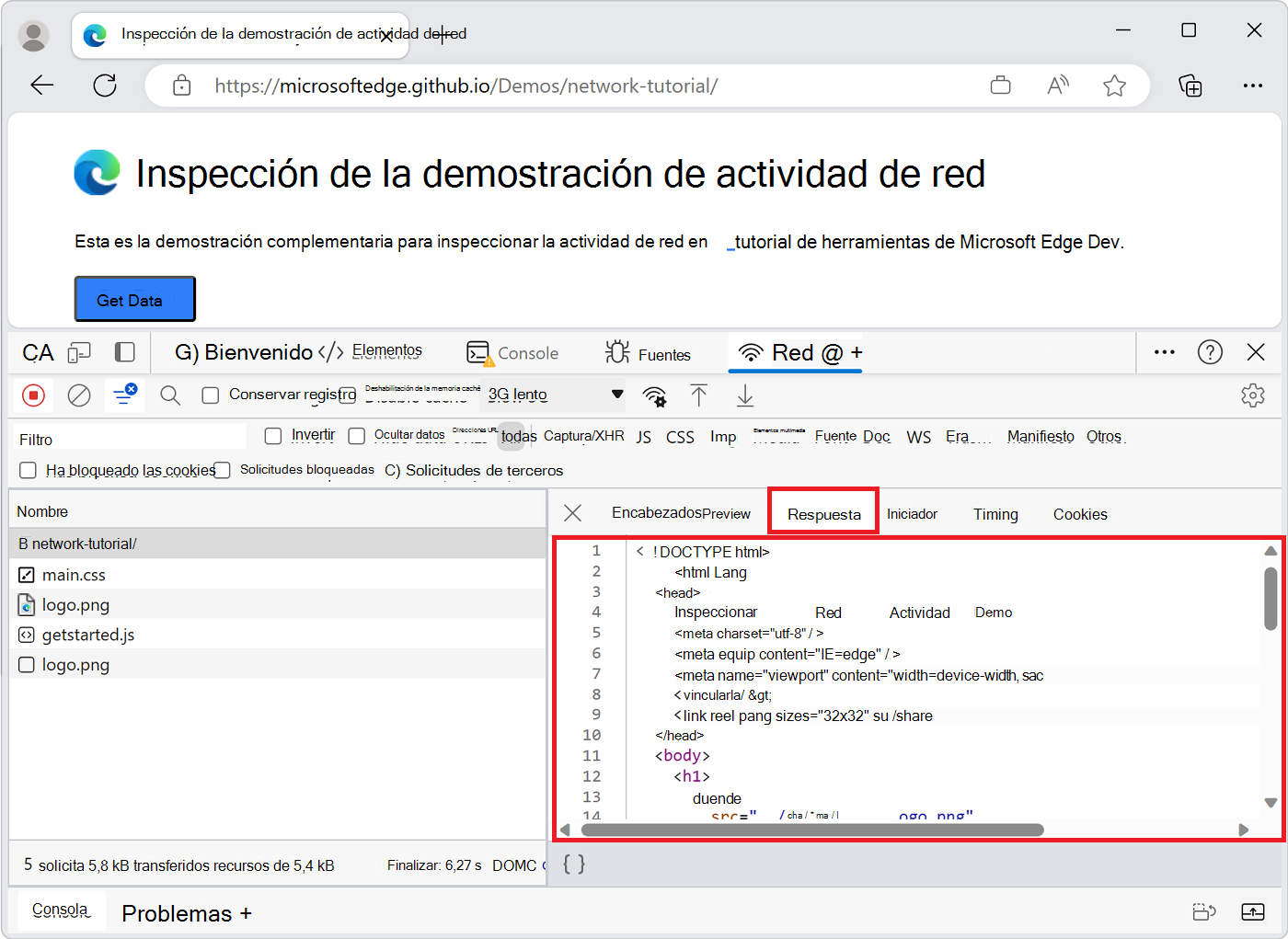
ಪ್ರಾರಂಭಿಸುವುದು: DevTools ತೆರೆಯಿರಿ ಮತ್ತು ನೆಟ್ವರ್ಕ್ ಚಟುವಟಿಕೆಯನ್ನು ಲಾಗ್ ಮಾಡಿ
ಬಲ ಕ್ಲಿಕ್ ಮಾಡುವ ಮೂಲಕ DevTools ತೆರೆಯಿರಿ > ಪರಿಶೀಲಿಸಿ ಯಾವುದೇ ಪರೀಕ್ಷಾ ಪುಟದಲ್ಲಿ. ನೆಟ್ವರ್ಕ್ ಪರಿಕರಕ್ಕೆ ಹೋಗಿ. DevTools ತೆರೆದಿರುವಾಗ, ಪುಟವನ್ನು ಮರುಲೋಡ್ ಮಾಡಿದಾಗ ಎಲ್ಲಾ ವಿನಂತಿಗಳು ನೆಟ್ವರ್ಕ್ ಟ್ಯಾಬ್ನಲ್ಲಿರುವ ಕೋಷ್ಟಕದಲ್ಲಿ ಲಾಗ್ ಆಗುತ್ತವೆ.
- ಅಗತ್ಯ ಗುಂಡಿಗಳು: ನೀವು ಲಾಗಿಂಗ್ ಅನ್ನು ನಿಲ್ಲಿಸಬಹುದು ಅಥವಾ ಪುನರಾರಂಭಿಸಬಹುದು (Ctrl+E ಅಥವಾ Cmd+E), ವಿನಂತಿಗಳನ್ನು ತೆರವುಗೊಳಿಸಬಹುದು (Ctrl+L ಅಥವಾ Cmd+K), ಮತ್ತು ಮರುಲೋಡ್ಗಳ ನಡುವೆ ಇತಿಹಾಸ ಕಳೆದುಕೊಳ್ಳುವುದನ್ನು ತಪ್ಪಿಸಲು ಕೀಪ್ ಲಾಗ್ ಅನ್ನು ಸಕ್ರಿಯಗೊಳಿಸಬಹುದು.
- ಲೋಡ್ ಆಗುವಾಗ ಸ್ಕ್ರೀನ್ಶಾಟ್ಗಳುಮೇಲಿನ ಬಲ ಮೂಲೆಯಲ್ಲಿರುವ ನೆಟ್ವರ್ಕ್ ಸೆಟ್ಟಿಂಗ್ಗಳ ಐಕಾನ್ನಿಂದ, ಸ್ಕ್ರೀನ್ಶಾಟ್ಗಳನ್ನು ಸೆರೆಹಿಡಿಯುವುದನ್ನು ಸಕ್ರಿಯಗೊಳಿಸಿ ಮತ್ತು Ctrl+F5 ನೊಂದಿಗೆ ಮರುಲೋಡ್ ಮಾಡಿ. ನೀವು ಥಂಬ್ನೇಲ್ಗಳನ್ನು ವೀಕ್ಷಿಸಲು, ಜೂಮ್ ಇನ್ ಮಾಡಲು, ಸಮಯಕ್ಕೆ ಅನುಗುಣವಾಗಿ ಫಿಲ್ಟರ್ ಮಾಡಲು ಮತ್ತು ಬೈಟ್ಗಳು ಬರುತ್ತಿರುವಾಗ ಬಳಕೆದಾರರು ಏನನ್ನು ನೋಡುತ್ತಿದ್ದರು ಎಂಬುದನ್ನು ವಿಶ್ಲೇಷಿಸಲು ಸಾಧ್ಯವಾಗುತ್ತದೆ.
- XHR ಪ್ಲೇ ಮಾಡಿ: XHR ವಿನಂತಿಯನ್ನು ಹುಡುಕಿ, ಅದರ ಮೇಲೆ ಬಲ ಕ್ಲಿಕ್ ಮಾಡಿ ಮತ್ತು ರಿಪ್ಲೇ XHR ಆಯ್ಕೆಮಾಡಿ (ಅಥವಾ R ಒತ್ತಿರಿ). ಪುಟ UI ಅನ್ನು ಸ್ಪರ್ಶಿಸದೆ ವಿನಂತಿಯನ್ನು ಪುನರಾವರ್ತಿಸಲು ಮತ್ತು ಥ್ರೊಟ್ಲಿಂಗ್ನೊಂದಿಗೆ ಅಥವಾ ಇಲ್ಲದೆಯೇ ಅದು ಹೇಗೆ ಪರಿಣಾಮ ಬೀರುತ್ತದೆ ಎಂಬುದನ್ನು ನೋಡಲು ಇದು ಉಪಯುಕ್ತವಾಗಿದೆ.
ಬ್ರೌಸರ್ ಸಂಗ್ರಹವನ್ನು ನಿಷ್ಕ್ರಿಯಗೊಳಿಸಿ ಮತ್ತು ಲೋಡಿಂಗ್ ನಡವಳಿಕೆಯನ್ನು ಬದಲಾಯಿಸಿ
- ಮೊದಲ ರಾಜಮನೆತನದ ಭೇಟಿಯನ್ನು ಅನುಕರಿಸಲು, ನೆಟ್ವರ್ಕ್ ಟ್ಯಾಬ್ನ ಮೇಲ್ಭಾಗದಲ್ಲಿರುವ Disable Cache ಅನ್ನು ಪರಿಶೀಲಿಸಿ. ಈ ರೀತಿಯಾಗಿ ನೀವು ಕ್ಯಾಶ್ನಿಂದ ನೀಡಲಾದ ಪ್ರತಿಕ್ರಿಯೆಗಳನ್ನು ತಪ್ಪಿಸಬಹುದು ಮತ್ತು ಪೂರ್ಣ ನೆಟ್ವರ್ಕ್ ಹೆಡರ್ಗಳು ಮತ್ತು ಸಮಯಗಳನ್ನು ಪಡೆಯಬಹುದು.
- ನೆಟ್ವರ್ಕ್ ಸ್ಥಿತಿಗಳಿಂದ (ನೆಟ್ವರ್ಕ್ ಟ್ಯಾಬ್ನಲ್ಲಿ ಹೆಚ್ಚಿನ ನೆಟ್ವರ್ಕ್ ಷರತ್ತುಗಳ ಬಟನ್) ನೀವು ಥ್ರೊಟ್ಲಿಂಗ್ ಮತ್ತು ಬಳಕೆದಾರ ಏಜೆಂಟ್ ಜೊತೆಗೆ ಅದನ್ನು ಕೇಂದ್ರೀಕರಿಸಲು ಬಯಸಿದರೆ ನೀವು ನಿಷ್ಕ್ರಿಯಗೊಳಿಸಿ ಸಂಗ್ರಹವನ್ನು ಸಹ ಸಕ್ರಿಯಗೊಳಿಸಬಹುದು. DevTools ಫೋಕಸ್ ಹೊಂದಿರುವಾಗ ಈ ಚೆಕ್ಬಾಕ್ಸ್ ಜಾರಿಯಲ್ಲಿರುತ್ತದೆ.
- ಹಸ್ತಚಾಲಿತ ಅಳಿಸುವಿಕೆ: ಪರೀಕ್ಷೆಗಳ ನಡುವೆ ಸ್ವಚ್ಛಗೊಳಿಸಬೇಕಾದಾಗ ವಿನಂತಿಗಳ ಕೋಷ್ಟಕದಲ್ಲಿ, ಬಲ ಕ್ಲಿಕ್ ಮಾಡಿ ಮತ್ತು ಬ್ರೌಸರ್ ಸಂಗ್ರಹವನ್ನು ತೆರವುಗೊಳಿಸಿ ಅಥವಾ ಬ್ರೌಸರ್ ಕುಕೀಗಳನ್ನು ತೆರವುಗೊಳಿಸಿ ಆಯ್ಕೆಮಾಡಿ.
- ಅಪ್ಲೋಡ್ಗಳ ನಡುವೆ ವಿನಂತಿಗಳನ್ನು ಉಳಿಸಿ: ನೀವು ಮರುಲೋಡ್ ಮಾಡುವಾಗ ಅಥವಾ ಮಾರ್ಗಗಳ ನಡುವೆ ನ್ಯಾವಿಗೇಟ್ ಮಾಡುವಾಗಲೂ ವಿನಂತಿಯ ಟೈಮ್ಲೈನ್ ಅನ್ನು ನಿರ್ವಹಿಸಲು ಕೀಪ್ ಲಾಗ್ ಅನ್ನು ಸಕ್ರಿಯಗೊಳಿಸಿ. A/B ಹೋಲಿಕೆಗಳಿಗೆ ತುಂಬಾ ಉಪಯುಕ್ತವಾಗಿದೆ.
ನೆಟ್ವರ್ಕ್ ಮಿತಿಗೊಳಿಸಿ: ಸಂಪರ್ಕವಿಲ್ಲ, 4G/3G ಪೂರ್ವನಿಗದಿಗಳು ಮತ್ತು ಕಸ್ಟಮ್ ಪ್ರೊಫೈಲ್ಗಳು
- ಮೇಲಿನ ಪಟ್ಟಿಯಿಂದ ತ್ವರಿತ ಮಿತಿ: ಥ್ರೊಟ್ಲಿಂಗ್ ಡ್ರಾಪ್-ಡೌನ್ ಮೆನು ತೆರೆಯಿರಿ ಮತ್ತು ವೇಗದ 4G, ನಿಧಾನ 4G, 3G, ಅಥವಾ ಆಫ್ಲೈನ್ನಂತಹ ಪೂರ್ವನಿಗದಿಯನ್ನು ಆರಿಸಿ. ಥ್ರೊಟ್ಲಿಂಗ್ ಸಕ್ರಿಯವಾಗಿದೆ ಎಂದು ನಿಮಗೆ ನೆನಪಿಸಲು ನೆಟ್ವರ್ಕ್ ಟ್ಯಾಬ್ ಎಚ್ಚರಿಕೆ ಐಕಾನ್ ಅನ್ನು ಪ್ರದರ್ಶಿಸುತ್ತದೆ.
- ಆಫ್ಲೈನ್ ಮೋಡ್: ಸೇವಾ ಕಾರ್ಯಕರ್ತರೊಂದಿಗೆ PWA ಗಳನ್ನು ಪರೀಕ್ಷಿಸಲು ಉಪಯುಕ್ತವಾಗಿದೆ. ಆಫ್ಲೈನ್ ಆಯ್ಕೆಮಾಡಿ ಮತ್ತು ಅಪ್ಲಿಕೇಶನ್ ಹೇಗೆ ಪ್ರತಿಕ್ರಿಯಿಸುತ್ತದೆ, ಏನು ಕ್ಯಾಶ್ ಆಗುತ್ತದೆ ಮತ್ತು ಕ್ಯಾಶ್-ಫಸ್ಟ್ ಅಥವಾ ನೆಟ್ವರ್ಕ್-ಫಸ್ಟ್ನಂತಹ ತಂತ್ರಗಳಲ್ಲಿ ಏನು ಬರುತ್ತದೆ ಎಂಬುದನ್ನು ಪರಿಶೀಲಿಸಿ.
- ನಿಮ್ಮ ಸ್ವಂತ ಪ್ರೊಫೈಲ್ ರಚಿಸಿ: ಥ್ರೊಟ್ಲಿಂಗ್ > ಕಸ್ಟಮ್ > ಸೇರಿಸು ಗೆ ಹೋಗಿ, ಅಥವಾ DevTools ಕಾನ್ಫಿಗರೇಶನ್ > ಥ್ರೊಟ್ಲಿಂಗ್ > ಪ್ರೊಫೈಲ್ ಸೇರಿಸಿ ಮಾರ್ಗವನ್ನು ಬಳಸಿ. ಹೆಸರು, ಡೌನ್ಲೋಡ್ (kbps), ಅಪ್ಲೋಡ್, ಲೇಟೆನ್ಸಿ (ms), ಪ್ಯಾಕೆಟ್ ನಷ್ಟ (%), ಕ್ಯೂ ಉದ್ದ ಮತ್ತು ನೀವು ಪ್ಯಾಕೆಟ್ ಮರುಕ್ರಮಗೊಳಿಸುವಿಕೆಯನ್ನು ಬಯಸುತ್ತೀರಾ ಎಂಬುದನ್ನು ವಿವರಿಸಿ. ಒಂದು ತೀವ್ರ ಉದಾಹರಣೆ: 10 kbps ಡೌನ್ಲೋಡ್/ಅಪ್ಲೋಡ್, 10 ms, 1% ನಷ್ಟ.
- ಕಸ್ಟಮ್ ಪ್ರೊಫೈಲ್ ಅನ್ನು ಅನ್ವಯಿಸಿ: ಸೆಟ್ಟಿಂಗ್ಗಳನ್ನು ಮುಚ್ಚಿ, ನೆಟ್ವರ್ಕ್ ಟ್ಯಾಬ್ಗೆ ಹಿಂತಿರುಗಿ, ಮತ್ತು ಮಿತಿ > ಕಸ್ಟಮ್ ಅಡಿಯಲ್ಲಿ ನೀವು ರಚಿಸಿದ ಪ್ರೊಫೈಲ್ ಅನ್ನು ಆಯ್ಕೆಮಾಡಿ. ನಿಮ್ಮ ಕುತ್ತಿಗೆಯವರೆಗೆ ನೀರು ಇರುವಾಗ TTFB, ವರ್ಗಾವಣೆ ಗಾತ್ರ ಮತ್ತು ಡೌನ್ಲೋಡ್ ಸಮಯವನ್ನು ನೋಡಿ.
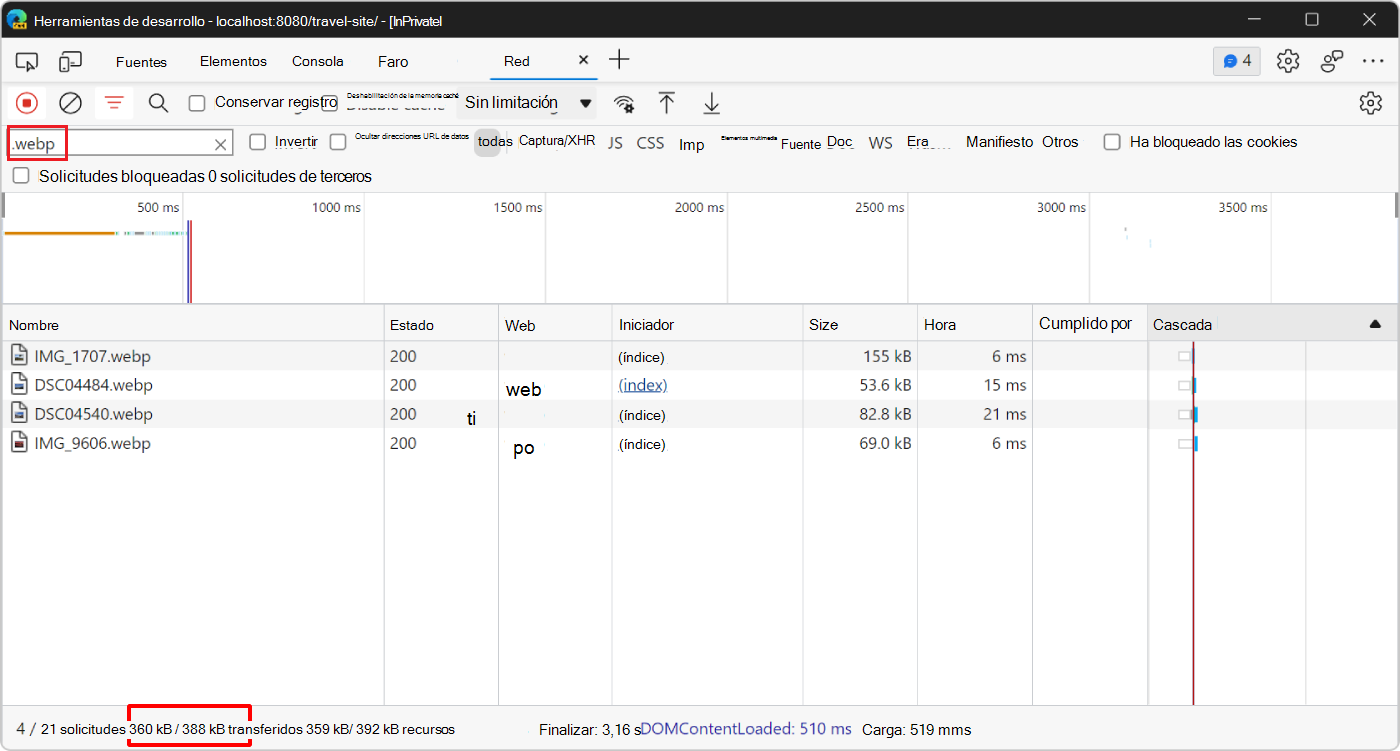
ವೆಬ್ಸಾಕೆಟ್ಗೂ ಸಹ ಮಿತಿ
ಥ್ರೊಟ್ಲಿಂಗ್ ವೆಬ್ಸಾಕೆಟ್ ಸಂಪರ್ಕಗಳ ಮೇಲೆ ಪರಿಣಾಮ ಬೀರುತ್ತದೆ, ಕೇವಲ HTTP ಅಲ್ಲ. ನಿಮ್ಮ ನಿಧಾನ ಪ್ರೊಫೈಲ್ ಅನ್ನು ಹೊಂದಿಸಿ ಮತ್ತು ವೆಬ್ಸಾಕೆಟ್ ಬಳಸುವ ಪುಟವನ್ನು ತೆರೆಯಿರಿ. ಸಂಪರ್ಕವನ್ನು ಪ್ರತ್ಯೇಕಿಸಲು ಸಾಕೆಟ್ ಫಿಲ್ಟರ್ ಬಟನ್ (ವೆಬ್ಸಾಕೆಟ್ | ವೆಬ್ಟ್ರಾನ್ಸ್ಪೋರ್ಟ್ | ಡೈರೆಕ್ಟ್ಸಾಕೆಟ್) ಬಳಸಿ ಸಂಪರ್ಕಿಸಿ, ಸಂದೇಶಗಳನ್ನು ಕಳುಹಿಸಿ ಮತ್ತು ನಂತರ ಸಾಕೆಟ್ ಮೂಲಕ ಫಿಲ್ಟರ್ ಮಾಡಿ.
- ಸಂದೇಶಗಳ ಟ್ಯಾಬ್: ಸಾಕೆಟ್ ನಮೂದನ್ನು ಆಯ್ಕೆಮಾಡಿ ಮತ್ತು ಸಂದೇಶಗಳ ಟ್ಯಾಬ್ ತೆರೆಯಿರಿ. ನೀವು ಒಳಬರುವ ಮತ್ತು ಹೊರಹೋಗುವ ಸಂದೇಶಗಳು, ಬೈಟ್ಗಳಲ್ಲಿ ಅವುಗಳ ಉದ್ದ ಮತ್ತು ಸಮಯವನ್ನು ನೋಡುತ್ತೀರಿ. ಥ್ರೊಟ್ಲಿಂಗ್ ಅಡಿಯಲ್ಲಿ, ಸಮಯಸ್ಟ್ಯಾಂಪ್ಗಳ ಮೇಲೆ ವಿಳಂಬ ಮತ್ತು ದಟ್ಟಣೆಯ ಪರಿಣಾಮವನ್ನು ನೀವು ನೋಡುತ್ತೀರಿ.
- ಚೌಕಟ್ಟುಗಳ ವಿಧಗಳು ಕೋಷ್ಟಕದಲ್ಲಿ ಬೆಂಬಲಿತವಾಗಿದೆ: ಮುಂದುವರಿಕೆ, ಬೈನರಿ, ಕ್ಲೋಸ್, ಪಿಂಗ್ ಮತ್ತು ಪಾಂಗ್. ಇದು ಚಾಟ್ಗಳನ್ನು ಡೀಬಗ್ ಮಾಡಲು ಸೂಕ್ತವಾಗಿದೆ, ಸ್ಟ್ರೀಮಿಂಗ್ ನೆಟ್ವರ್ಕ್ಗಳ ಅಡಿಯಲ್ಲಿ ಡೇಟಾ ಅಥವಾ ನೈಜ-ಸಮಯದ ಸಿಂಕ್ರೊನೈಸೇಶನ್ ಅನ್ನು ಪೆಡಲ್ಗಳಾಗಿ ಅನುವಾದಿಸಲಾಗಿದೆ.
- ಕಾನ್ಸೆಜೋಕನಿಷ್ಠ ಕಾರ್ಯಸಾಧ್ಯ ಅನುಭವ ಮತ್ತು ಸಮಂಜಸವಾದ ಅನುಭವವನ್ನು ಖಚಿತಪಡಿಸಿಕೊಳ್ಳಲು ನಿಮ್ಮ 10 kbps ಪ್ರೊಫೈಲ್ ಅನ್ನು ನಿಧಾನ 4G ಯೊಂದಿಗೆ ಬದಲಾಯಿಸಿ. ಅಪ್ಲಿಕೇಶನ್ ಈಗಾಗಲೇ ನಿಧಾನ 4G ಯೊಂದಿಗೆ ಹೋರಾಡುತ್ತಿದ್ದರೆ, ಮಾಡಬೇಕಾದ ಕೆಲಸವಿದೆ.
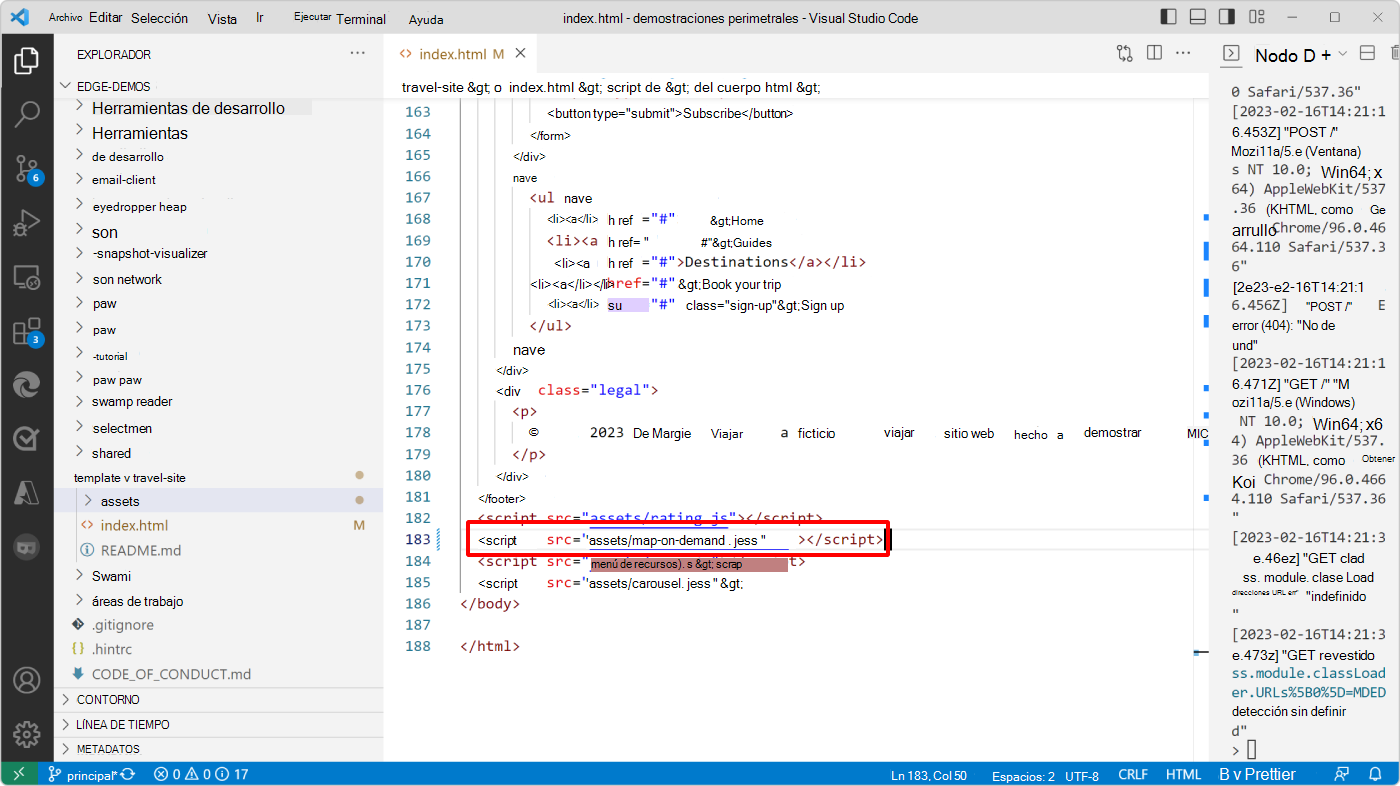
ಬಳಕೆದಾರ ಏಜೆಂಟ್ ಮತ್ತು ಬಳಕೆದಾರ-ಏಜೆಂಟ್ ಕ್ಲೈಂಟ್ ಸುಳಿವುಗಳು
- ಬಳಕೆದಾರ ಏಜೆಂಟ್ ಅನ್ನು ಅಮಾನ್ಯಗೊಳಿಸಿನೆಟ್ವರ್ಕ್ ಷರತ್ತುಗಳ ಅಡಿಯಲ್ಲಿ, ಬ್ರೌಸರ್ ಡೀಫಾಲ್ಟ್ ಬಳಸಿ ಎಂಬುದನ್ನು ಗುರುತಿಸಬೇಡಿ. ಪೂರ್ವನಿರ್ಧರಿತ UA ಅನ್ನು ಆರಿಸಿ ಅಥವಾ ನಿಮ್ಮದೇ ಆದದನ್ನು ನಮೂದಿಸಿ. UA-ಆಧಾರಿತ ಪತ್ತೆಗಳು ಅಥವಾ ಸರ್ವರ್-ಅವಲಂಬಿತ ಪ್ರತಿಕ್ರಿಯೆಗಳನ್ನು ಪರೀಕ್ಷಿಸಲು ಉಪಯುಕ್ತವಾಗಿದೆ.
- UA ಕ್ಲೈಂಟ್ ಸುಳಿವುಗಳು: ಅದೇ ವಿಭಾಗದಲ್ಲಿ, ನೀವು ಬ್ರ್ಯಾಂಡ್ಗಳು ಮತ್ತು ಆವೃತ್ತಿಗಳನ್ನು (ಉದಾ. ಎಡ್ಜ್ 92), ಪೂರ್ಣ ಬ್ರೌಸರ್ ಆವೃತ್ತಿ, ಪ್ಲಾಟ್ಫಾರ್ಮ್ ಮತ್ತು ಆವೃತ್ತಿ (ಉದಾ. ವಿಂಡೋಸ್ 10.0), ವಾಸ್ತುಶಿಲ್ಪ (x86), ಮತ್ತು ಸಾಧನ ಮಾದರಿಯನ್ನು ಹೊಂದಿಸಬಹುದು. ಆಧುನಿಕ ಸುಳಿವುಗಳನ್ನು ಬಳಸಿಕೊಂಡು ಬ್ಯಾಕೆಂಡ್ ಹೇಗೆ ಪ್ರತಿಕ್ರಿಯಿಸುತ್ತದೆ ಎಂಬುದನ್ನು ಅನುಕರಿಸಲು ಇದು ನಿಮ್ಮನ್ನು ಅನುಮತಿಸುತ್ತದೆ.
- ಪರಿಶೀಲನೆ: ಸುಳಿವುಗಳು ಸೆಟ್ ಮೌಲ್ಯಗಳನ್ನು ಪ್ರತಿಬಿಂಬಿಸುತ್ತವೆಯೇ ಎಂದು ಪರಿಶೀಲಿಸಲು ಕನ್ಸೋಲ್ ಅನ್ನು ತೆರೆಯುತ್ತದೆ ಮತ್ತು navigator.userAgentData ಅನ್ನು ಮೌಲ್ಯಮಾಪನ ಮಾಡುತ್ತದೆ.
ಮಾನ್ಯವಾದ ವಿಷಯ-ಎನ್ಕೋಡಿಂಗ್ಗಳನ್ನು ಹೊಂದಿಸಿ
ಎಡ್ಜ್ ಯಾವ ವಿಷಯ-ಎನ್ಕೋಡಿಂಗ್ಗಳನ್ನು ಸ್ವೀಕರಿಸುತ್ತದೆ ಎಂಬುದನ್ನು ವ್ಯಾಖ್ಯಾನಿಸಲು ನಿಮಗೆ ಅನುಮತಿಸುತ್ತದೆ ವಿಷಯ-ಎನ್ಕೋಡಿಂಗ್ಗಳನ್ನು ಮೌಲ್ಯೀಕರಿಸಿ ಆಯ್ಕೆಯೊಂದಿಗೆ. ಪ್ರಾಯೋಗಿಕವಾಗಿ, ನೀವು gzip, deflate ಮತ್ತು br ಗಾಗಿ ವಿಷಯ-ಎನ್ಕೋಡಿಂಗ್ ಹೆಡರ್ ಬೆಂಬಲವನ್ನು ಕಾನ್ಫಿಗರ್ ಮಾಡುತ್ತೀರಿ. ಸರ್ವರ್ಗಳು ಸಾಮಾನ್ಯವಾಗಿ ಸಂಕುಚಿತ ಪ್ರತಿಕ್ರಿಯೆಗಳನ್ನು ಕಳುಹಿಸುತ್ತವೆ ಮತ್ತು ಹೆಡರ್ ಪ್ರತಿಕ್ರಿಯೆಯನ್ನು ಹೇಗೆ ಎನ್ಕೋಡ್ ಮಾಡಲಾಗಿದೆ ಎಂಬುದನ್ನು ಸೂಚಿಸುತ್ತದೆ.
ಅದನ್ನು ಏಕೆ ನೋಡಬೇಕು? ಏಕೆಂದರೆ ಇದು ನಿಧಾನಗತಿಯ ನೆಟ್ವರ್ಕ್ಗಳಲ್ಲಿ ವರ್ಗಾವಣೆ ಗಾತ್ರ ಮತ್ತು ಸಮಯದ ಮೇಲೆ ನೇರವಾಗಿ ಪರಿಣಾಮ ಬೀರುತ್ತದೆ. ನಿಮ್ಮ ಸರ್ವರ್ br ಅಥವಾ gzip ಅನ್ನು ಸರಿಯಾಗಿ ಮಾತುಕತೆ ಮಾಡದಿದ್ದರೆ, ನೀವು ಟೈಮ್ಲೈನ್ನಲ್ಲಿ ದೊಡ್ಡ ಗಾತ್ರಗಳನ್ನು ನೋಡುತ್ತೀರಿ.
ವೃತ್ತಿಪರರಂತೆ ವಿನಂತಿಗಳನ್ನು ಹುಡುಕಿ, ಫಿಲ್ಟರ್ ಮಾಡಿ ಮತ್ತು ವಿಂಗಡಿಸಿ
- ಜಾಗತಿಕ ಹುಡುಕಾಟ: ನೆಟ್ವರ್ಕ್ ಟೂಲ್ನಲ್ಲಿ (Ctrl+F ಅಥವಾ Cmd+F) ಫೈಂಡ್ ಟ್ಯಾಬ್ ತೆರೆಯಿರಿ, ಸ್ಟ್ರಿಂಗ್ ಅನ್ನು ನಮೂದಿಸಿ ಮತ್ತು ಅಗತ್ಯವಿದ್ದರೆ ಕೇಸ್-ಸೆನ್ಸಿಟಿವ್ ಮ್ಯಾಚಿಂಗ್ ಅಥವಾ ರೆಗ್ಯುಲರ್ ಎಕ್ಸ್ಪ್ರೆಶನ್ಗಳನ್ನು ಸಕ್ರಿಯಗೊಳಿಸಿ. ಫಲಿತಾಂಶಗಳನ್ನು ಕೋಷ್ಟಕದಲ್ಲಿ ಮತ್ತು ಹೆಡರ್ಗಳು ಅಥವಾ ಪ್ರತಿಕ್ರಿಯೆಗಳಲ್ಲಿ ಹೈಲೈಟ್ ಮಾಡಲಾಗುತ್ತದೆ.
- ಗುಣಲಕ್ಷಣಗಳ ಪ್ರಕಾರ ಫಿಲ್ಟರ್ಗಳು: ಸ್ಥಳಗಳನ್ನು ಸಂಯೋಜಿಸುವ ಅಭಿವ್ಯಕ್ತಿಗಳಿಗಾಗಿ ಫಿಲ್ಟರ್ ಬಾಕ್ಸ್ ಅನ್ನು ಬಳಸಿ (ಅವು AND ಆಗಿ ಕಾರ್ಯನಿರ್ವಹಿಸುತ್ತವೆ). ಉದಾಹರಣೆಗಳು: mime-type:image/png larger-than:1K, domain:*.com, has-response-header:cache-control, status-code:404, scheme:https, method:POST, url:/api/.
- ಲಭ್ಯವಿರುವ ಗುಣಲಕ್ಷಣಗಳು: ಕುಕೀ-ಡೊಮೇನ್, ಕುಕೀ-ಹೆಸರು, ಕುಕೀ-ಮಾರ್ಗ, ಕುಕೀ-ಮೌಲ್ಯ, ಡೊಮೇನ್, ಓವರ್ರೈಡ್ಗಳನ್ನು ಹೊಂದಿದೆ, ಪ್ರತಿಕ್ರಿಯೆ-ಹೆಡರ್ ಅನ್ನು ಹೊಂದಿದೆ, ಇದು: ಚಾಲನೆಯಲ್ಲಿದೆ (ವೆಬ್ಸಾಕೆಟ್ಗಾಗಿ), ದೊಡ್ಡದಾಗಿದೆ, ವಿಧಾನ, ಮೈಮ್-ಪ್ರಕಾರ, ಮಿಶ್ರ-ವಿಷಯ:ಎಲ್ಲಾ ಅಥವಾ ಮಿಶ್ರ-ವಿಷಯ:ಪ್ರದರ್ಶಿತ, ಆದ್ಯತೆ, ಸಂಪನ್ಮೂಲ-ಪ್ರಕಾರ, ಪ್ರತಿಕ್ರಿಯೆ-ಹೆಡರ್-ಸೆಟ್-ಕುಕೀ, ಯೋಜನೆ, ಸೆಟ್-ಕುಕೀ-ಡೊಮೇನ್, ಸೆಟ್-ಕುಕೀ-ಹೆಸರು, ಸೆಟ್-ಕುಕೀ-ಮೌಲ್ಯ, ಸ್ಥಿತಿ-ಕೋಡ್, url.
- ಪ್ರಕಾರದ ಪ್ರಕಾರ ಫಿಲ್ಟರ್ಗಳು: ಆಲ್, ಫೆಚ್/XHR, ಡಾಕ್, CSS, JS, ಫಾಂಟ್, Img, ಮೆಡ್ ಸ್ವಿಚ್ಗಳು ia, ಮ್ಯಾನಿಫೆಸ್ಟ್, WS, Wasm, ಅಥವಾ ಇತರೆ. ನೀವು Ctrl ಅಥವಾ ಸಿಎಮ್ಡಿ ವಿಷಯಕ್ಕೆ ಬರಲು.
- ಇನ್ನಷ್ಟು ತ್ವರಿತ ಫಿಲ್ಟರ್ಗಳು: ಡೇಟಾ URL ಗಳನ್ನು ಮರೆಮಾಡುತ್ತದೆ (ಡೇಟಾ:), ವಿಸ್ತರಣೆ URL ಗಳನ್ನು ಮರೆಮಾಡುತ್ತದೆ (chrome-extension://), ಮೂರನೇ ವ್ಯಕ್ತಿಗಳಿಂದ ನಿರ್ಬಂಧಿಸಲಾದ ವಿನಂತಿಗಳನ್ನು ಮಾತ್ರ ತೋರಿಸುತ್ತದೆ ಅಥವಾ ನಿರ್ಬಂಧಿಸಲಾದ ಪ್ರತಿಕ್ರಿಯೆ ಕುಕೀಗಳೊಂದಿಗೆ (ಕುಕೀಸ್ ಟ್ಯಾಬ್ ಮತ್ತು ಸಮಸ್ಯೆಗಳ ಪರಿಕರಕ್ಕೆ ನೇರ ಪ್ರವೇಶದೊಂದಿಗೆ).
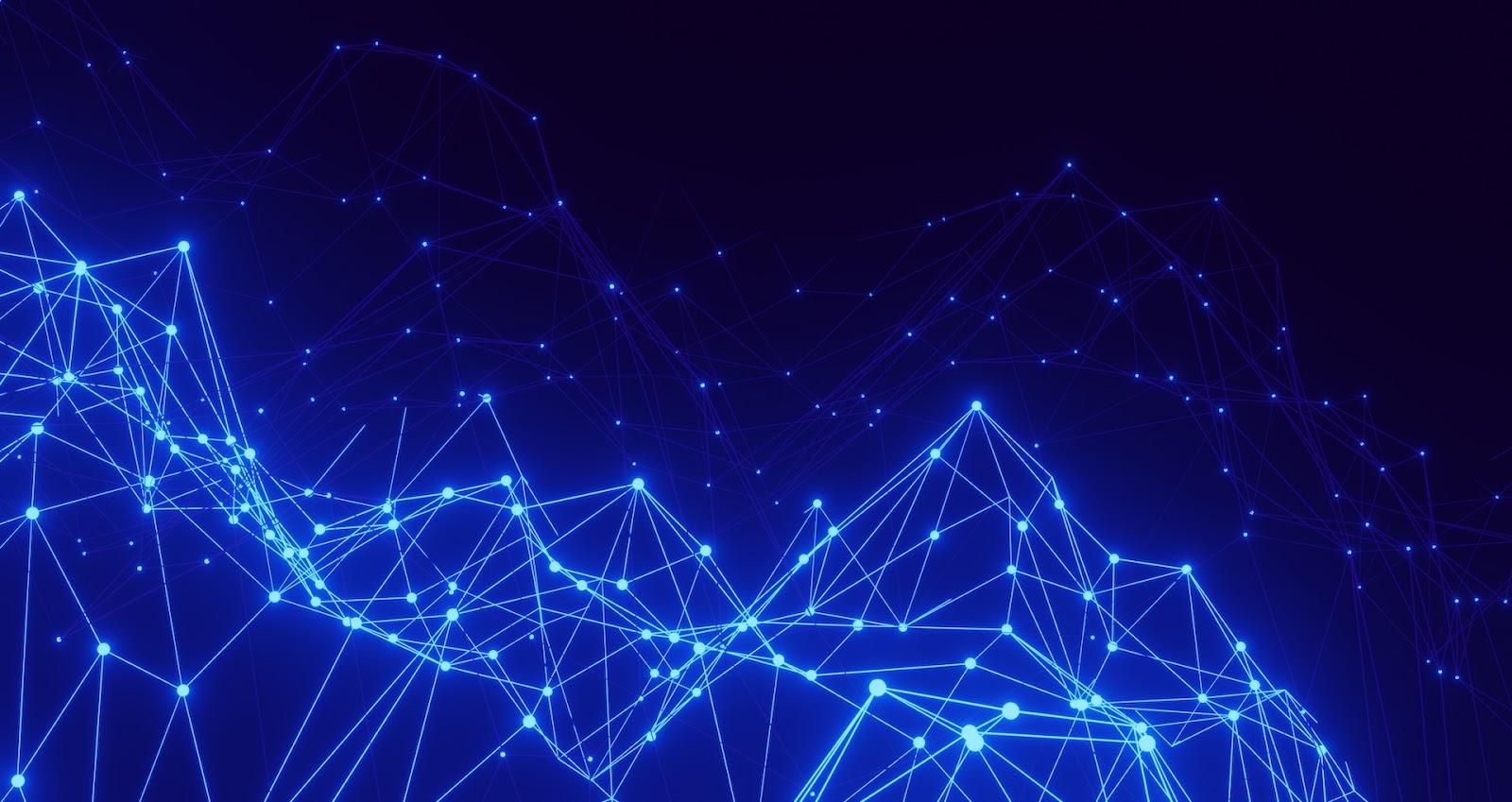
ಸಮಯದ ಕ್ಯಾಸ್ಕೇಡ್ ಅನ್ನು ಕ್ರಮಗೊಳಿಸಿ ಮತ್ತು ಅರ್ಥಮಾಡಿಕೊಳ್ಳಿ
- ಕಾಲಮ್ಗಳ ಪ್ರಕಾರ ಕ್ರಮಗೊಳಿಸಿ- ವಿಂಗಡಿಸಲು ಟೇಬಲ್ ಹೆಡರ್ಗಳನ್ನು (ಹೆಸರು, ಸ್ಥಿತಿ, ಪ್ರಕಾರ, ಇನಿಶಿಯೇಟರ್, ಗಾತ್ರ, ಸಮಯ, ಪೂರ್ಣಗೊಳಿಸಿದ) ಕ್ಲಿಕ್ ಮಾಡಿ. ನೀವು ಅದನ್ನು ನೋಡದಿದ್ದರೆ ಹೆಡರ್ ಮೇಲೆ ಬಲ ಕ್ಲಿಕ್ ಮಾಡುವ ಮೂಲಕ ಕ್ಯಾಸ್ಕೇಡ್ ಕಾಲಮ್ ಅನ್ನು ಸೇರಿಸಿ.
- ಸುಧಾರಿತ ಕ್ಯಾಸ್ಕೇಡ್ ಆರ್ಡರ್ಜಲಪಾತದ ಶೀರ್ಷಿಕೆಯ ಮೇಲೆ ಬಲ ಕ್ಲಿಕ್ ಮಾಡಿ ಮತ್ತು ಪ್ರಾರಂಭ ಸಮಯ, ಪ್ರತಿಕ್ರಿಯೆ ಸಮಯ, ಅಂತ್ಯ ಸಮಯ, ಒಟ್ಟು ಅವಧಿ ಅಥವಾ ಸುಪ್ತತೆಯನ್ನು ಆರಿಸಿ. ಕಾಲಮ್ ಶೀರ್ಷಿಕೆಯನ್ನು ಕ್ಲಿಕ್ ಮಾಡುವ ಮೂಲಕ ಆರೋಹಣ/ಅವರೋಹಣವನ್ನು ಟಾಗಲ್ ಮಾಡಿ.
- ವಿಭಜನೆ ಪೂರ್ವವೀಕ್ಷಣೆಕ್ಯೂಗಳು, DNS, ಸಂಪರ್ಕ, SSL, ಪ್ರಾಕ್ಸಿ ನೆಗೋಶಿಯೇಶನ್, ವಿನಂತಿ ಸಲ್ಲಿಕೆ, ಕಾಯುವಿಕೆ (TTFB) ಮತ್ತು ಡೌನ್ಲೋಡ್ನೊಂದಿಗೆ ಟೂಲ್ಟಿಪ್ ಅನ್ನು ನೋಡಲು ಕ್ಯಾಸ್ಕೇಡ್ ವಿನಂತಿ ಪಟ್ಟಿಯ ಮೇಲೆ ಸುಳಿದಾಡಿ. ವರ್ಗಾಯಿಸಲಾದ ಮತ್ತು ಸಂಕುಚಿತಗೊಳಿಸಲಾದ ಗಾತ್ರವನ್ನು ಏಕಕಾಲದಲ್ಲಿ ನೋಡಲು ದೊಡ್ಡ ಸಾಲುಗಳನ್ನು ಆನ್ ಮಾಡಿ.
- ಈವೆಂಟ್ಗಳನ್ನು ಲೋಡ್ ಮಾಡಲಾಗುತ್ತಿದೆ: DOMContentLoaded ಮತ್ತು ಲೋಡ್ ಅವಲೋಕನ, ಕ್ಯಾಸ್ಕೇಡ್ ಮತ್ತು ಸಾರಾಂಶ ಫಲಕಗಳಲ್ಲಿ ಲಂಬ ರೇಖೆಗಳಂತೆ ಗೋಚರಿಸುತ್ತವೆ. ಅವು DOMContentLoaded ಗಾಗಿ ನೀಲಿ ಮತ್ತು ಲೋಡ್ ಗಾಗಿ ಕೆಂಪು ಬಣ್ಣದಲ್ಲಿರುತ್ತವೆ. ಜಲಪಾತದಲ್ಲಿ ನಿಮ್ಮ ಪ್ರಮುಖ ಘಟನೆಗಳು ಎಲ್ಲಿ ಬೀಳುತ್ತವೆ ಎಂಬುದನ್ನು ನೋಡಲು ಇದು ನಿಮಗೆ ಸಹಾಯ ಮಾಡುತ್ತದೆ.
ಐಫ್ರೇಮ್ಗಳ ಮೂಲಕ ಗುಂಪು ಮಾಡಿ ಮತ್ತು ಇನಿಶಿಯೇಟರ್ಗಳು ಮತ್ತು ಅವಲಂಬನೆಗಳನ್ನು ಪರಿಶೀಲಿಸಿ
- ಫ್ರೇಮ್ಗಳ ಪ್ರಕಾರ ಗುಂಪು ಮಾಡಿ: ನೆಟ್ವರ್ಕ್ ಸೆಟ್ಟಿಂಗ್ಗಳಲ್ಲಿ ಐಫ್ರೇಮ್ಗಳನ್ನು ಅವುಗಳ ಉಪ-ವಿನಂತಿಗಳೊಂದಿಗೆ ಕುಗ್ಗಿಸಲು/ವಿಸ್ತರಿಸಲು ಗ್ರೂಪ್ ಬೈ ಫ್ರೇಮ್ ಅನ್ನು ಸಕ್ರಿಯಗೊಳಿಸಿ. ಒಂದು ಪುಟವು ಬಹಳಷ್ಟು ಫ್ರೇಮ್ಗಳನ್ನು ಸೇರಿಸಿದಾಗ ಇದು ಗೋಲ್ಡನ್ ಆಗಿರುತ್ತದೆ.
- ಪ್ರಾರಂಭಿಕರು ಮತ್ತು ಅವಲಂಬನೆಗಳು: Shift ಒತ್ತಿ ಹಿಡಿದು ವಿನಂತಿಯ ಮೇಲೆ ಸುಳಿದಾಡಿ. ಅದನ್ನು ಪ್ರಾರಂಭಿಸಿದ ವ್ಯಕ್ತಿಯನ್ನು ಹಸಿರು ಬಣ್ಣದಲ್ಲಿ ಮತ್ತು ಅವಲಂಬಿತರನ್ನು ಕೆಂಪು ಬಣ್ಣದಲ್ಲಿ ನೀವು ನೋಡುತ್ತೀರಿ. ಕಾಲಾನುಕ್ರಮದಲ್ಲಿ, ನೀವು ಇನಿಶಿಯೇಟರ್ಗಳ ಸರಪಣಿಯನ್ನು ಹಿಂದಕ್ಕೆ ಅನುಸರಿಸಬಹುದು.
ಪ್ರತಿ ವಿನಂತಿಯನ್ನು ತೆಗೆದುಹಾಕಿ: ಪೂರ್ವವೀಕ್ಷಣೆ, ಪ್ರತಿಕ್ರಿಯೆ, ಶೀರ್ಷಿಕೆಗಳು ಮತ್ತು ಪೇಲೋಡ್
- ಪೂರ್ವವೀಕ್ಷಣೆ: ವಿನಂತಿಯನ್ನು ಆಯ್ಕೆಮಾಡಿ ಮತ್ತು ಪೂರ್ವವೀಕ್ಷಣೆ ಟ್ಯಾಬ್ ತೆರೆಯಿರಿ, ರೆಂಡರಿಂಗ್ ಮಾಡಬಹುದಾದ ಚಿತ್ರಗಳು ಅಥವಾ ವಸ್ತುಗಳಿಗೆ ಸೂಕ್ತವಾಗಿದೆ.
- ಉತ್ತರ: ದೇಹವು ಬರುತ್ತಿದ್ದಂತೆ ನೋಡಲು ಪ್ರತಿಕ್ರಿಯೆ ಟ್ಯಾಬ್. JSON ಗಾಗಿ, ನೀವು ಮೊದಲ ಸಾಲಿನ ಮೇಲೆ ಬಲ ಕ್ಲಿಕ್ ಮಾಡಿ ಮತ್ತು ಮೌಲ್ಯವನ್ನು ನಕಲಿಸಿ ಆಯ್ಕೆ ಮಾಡುವ ಮೂಲಕ ಪೂರ್ವವೀಕ್ಷಣೆಯಿಂದ ಸ್ವರೂಪವನ್ನು ನಕಲಿಸಬಹುದು.
- ಶೀರ್ಷಿಕೆಗಳು- ಸಾಮಾನ್ಯ, ಆರಂಭಿಕ ಸುಳಿವುಗಳು (ಅನ್ವಯಿಸಿದರೆ), ಪ್ರತಿಕ್ರಿಯೆ ಮತ್ತು ವಿನಂತಿಯೊಂದಿಗೆ ಹೆಡರ್ಗಳ ಟ್ಯಾಬ್. ನಿಜವಾದ ರಶೀದಿಯ ಕ್ರಮವನ್ನು ನೋಡಲು ಸಂಸ್ಕರಿಸದಿರುವುದನ್ನು ಆಯ್ಕೆಮಾಡಿ. ತಾತ್ಕಾಲಿಕ ಹೆಡರ್ಗಳು ಕಾಣಿಸಿಕೊಂಡರೆ, ಇದು ಸ್ಥಳೀಯ ಸಂಗ್ರಹ, ಅಮಾನ್ಯ ಸಂಪನ್ಮೂಲ ಅಥವಾ ಭದ್ರತಾ ನಿರ್ಬಂಧಗಳಿಂದಾಗಿರಬಹುದು. ಕ್ಯಾಶ್ ಅನ್ನು ನಿಷ್ಕ್ರಿಯಗೊಳಿಸುವುದು ಮತ್ತು ಮರುಲೋಡ್ ಮಾಡುವುದು ಸಾಮಾನ್ಯವಾಗಿ ಪೂರ್ಣ ಹೆಡರ್ಗಳನ್ನು ಹಿಂತಿರುಗಿಸುತ್ತದೆ.
- ಪೇಲೋಡ್: ಪ್ರಶ್ನೆ ಸ್ಟ್ರಿಂಗ್ ಪ್ಯಾರಾಮೀಟರ್ಗಳು ಮತ್ತು ಫಾರ್ಮ್ ಡೇಟಾಗಾಗಿ ಟ್ಯಾಬ್ ಅನ್ನು ಲೋಡ್ ಮಾಡಿ. ಮೂಲ ಪ್ರಾತಿನಿಧ್ಯವನ್ನು ನೋಡಲು ವೀಕ್ಷಕ ಮೂಲವನ್ನು ಬಳಸಿ ಮತ್ತು ವಿಶೇಷ ಅಕ್ಷರಗಳೊಂದಿಗೆ ಪ್ಯಾರಾಮೀಟರ್ಗಳನ್ನು ಪರೀಕ್ಷಿಸುವಾಗ URL-ಎನ್ಕೋಡ್ ಮಾಡಿದ ಮತ್ತು URL-ಡಿಕೋಡ್ ಮಾಡಿದ ನಡುವೆ ಟಾಗಲ್ ಮಾಡಿ.
ಕುಕೀಸ್, ಗಾತ್ರ ಮತ್ತು ಭರ್ತಿ ಮಾಡುವವರು
- ಕುಕೀಸ್ ಟ್ಯಾಬ್: ವಿನಂತಿಯೊಂದಿಗೆ ಕಳುಹಿಸಲಾದ ಕುಕೀಗಳನ್ನು ವಿವರವಾದ ಕ್ಷೇತ್ರಗಳೊಂದಿಗೆ ಪ್ರದರ್ಶಿಸುತ್ತದೆ. SameSite, Secure, ಡೊಮೇನ್ ಮತ್ತು ಮುಕ್ತಾಯ ದಿನಾಂಕಗಳನ್ನು ಪರಿಶೀಲಿಸಲು ಉಪಯುಕ್ತವಾಗಿದೆ. ನೆಟ್ವರ್ಕ್ ಪರಿಕರದಲ್ಲಿ, ನೀತಿಗಳು ಅಥವಾ ಬ್ರೌಸರ್ ಸೆಟ್ಟಿಂಗ್ಗಳಿಂದ ಕುಕೀಗಳನ್ನು ನಿರ್ಬಂಧಿಸಿದಾಗ ನೀವು ಅಧಿಸೂಚನೆಗಳನ್ನು ನೋಡುತ್ತೀರಿ.
- ವರ್ಗಾಯಿಸಲಾದ ಮತ್ತು ಸಂಕ್ಷೇಪಿಸದ ಗಾತ್ರ: ದೊಡ್ಡ ವಿನಂತಿ ಸಾಲುಗಳನ್ನು ಸಕ್ರಿಯಗೊಳಿಸಿ ಇದರಿಂದ ಗಾತ್ರದ ಕಾಲಮ್ ವರ್ಗಾವಣೆಗೊಂಡ ಗಾತ್ರವನ್ನು ದೊಡ್ಡ ಏರಿಕೆಗಳಲ್ಲಿ ಮತ್ತು ಡಿಕಂಪ್ರೆಸ್ ಮಾಡಿದ ಗಾತ್ರವನ್ನು ಸಣ್ಣ ಏರಿಕೆಗಳಲ್ಲಿ ಪ್ರದರ್ಶಿಸುತ್ತದೆ. ಸೀಮಿತ ನೆಟ್ವರ್ಕ್ಗಳಲ್ಲಿ ಸಂಕೋಚನದ ನೈಜ-ಪ್ರಪಂಚದ ಪರಿಣಾಮವನ್ನು ನಿರ್ಣಯಿಸಲು ಇದು ಸಹಾಯ ಮಾಡುತ್ತದೆ.
- ಇವರು ಪೂರೈಸಿದ್ದಾರೆ: ಈ ಕಾಲಮ್ HTTP ಸಂಗ್ರಹದಿಂದ ಅಥವಾ ಸೇವಾ ಕಾರ್ಯಕರ್ತನಿಂದ ಪ್ರತಿಕ್ರಿಯೆಯನ್ನು ನೀಡಲಾಗಿದೆಯೇ ಎಂಬುದನ್ನು ಸೂಚಿಸುತ್ತದೆ. ಮೊದಲ ಬಾರಿಗೆ ಪರೀಕ್ಷಾ ರನ್ಗಳಿಗಾಗಿ, ಸಮಯಗಳನ್ನು ತಪ್ಪಾಗಿ ಅರ್ಥೈಸಿಕೊಳ್ಳುವುದನ್ನು ತಪ್ಪಿಸಲು ಸಂಗ್ರಹವನ್ನು ನಿಷ್ಕ್ರಿಯಗೊಳಿಸುವುದು ಒಳ್ಳೆಯದು.
ವೆಬ್ಸಾಕೆಟ್ ಮತ್ತು ಈವೆಂಟ್ ಸ್ಟ್ರೀಮ್ಗಳನ್ನು ವಿಶ್ಲೇಷಿಸಿ
- ವೆಬ್ಸಾಕೆಟ್ಸಾಕೆಟ್ ಫಿಲ್ಟರ್ ಸಕ್ರಿಯವಾಗಿರುವಾಗ, ಸಂಪರ್ಕವನ್ನು ಆಯ್ಕೆಮಾಡಿ ಮತ್ತು ಸಂದೇಶಗಳ ಟ್ಯಾಬ್ ತೆರೆಯಿರಿ. ನೀವು ಕೊನೆಯ 100 ಸಂದೇಶಗಳನ್ನು ನೋಡುತ್ತೀರಿ, ಅವುಗಳ ದಿಕ್ಕು (ಮೇಲಕ್ಕೆ/ಕೆಳಗೆ), ಸಮಯ ಮತ್ತು ಉದ್ದ ಸೇರಿದಂತೆ. ಥ್ರೊಟ್ಲಿಂಗ್ ಅಡಿಯಲ್ಲಿ, ಸಮಯಗಳು ನಿಮಗೆ ನೆಟ್ವರ್ಕ್ನ ಇತಿಹಾಸವನ್ನು ಹೇಳುತ್ತವೆ.
- ಈವೆಂಟ್ಸೋರ್ಸ್ ಮತ್ತು ಸ್ಟ್ರೀಮಿಂಗ್ನೀವು SSE ಅನ್ನು ಪ್ರಚೋದಿಸಿದಾಗ, ನೀವು SSE- ಪ್ರಕಾರದ ವಿನಂತಿಯನ್ನು ಮತ್ತು ನಿಗದಿತ ದರದಲ್ಲಿ ಬರುವ ಸಂದೇಶಗಳೊಂದಿಗೆ EventStream ಟ್ಯಾಬ್ ಅನ್ನು ನೋಡುತ್ತೀರಿ. ನೀವು ನಿಯಮಿತ ಅಭಿವ್ಯಕ್ತಿಯೊಂದಿಗೆ ಫಿಲ್ಟರ್ ಮಾಡಬಹುದು ಮತ್ತು ತೆರವುಗೊಳಿಸಿ ಬಟನ್ನೊಂದಿಗೆ ಸಂದೇಶವನ್ನು ತೆರವುಗೊಳಿಸಬಹುದು.
ರಫ್ತು ಮತ್ತು ಆಮದು: ಸ್ಯಾನಿಟೈಸ್ಡ್ HAR ಅಥವಾ ಸೂಕ್ಷ್ಮ ಡೇಟಾದೊಂದಿಗೆ
- ಎಲ್ಲವನ್ನೂ HAR ಆಗಿ ರಫ್ತು ಮಾಡಿಆಕ್ಷನ್ ಬಾರ್ನಿಂದ ಅಥವಾ ಯಾವುದೇ ವಿನಂತಿಯ ಮೇಲೆ ಬಲ ಕ್ಲಿಕ್ ಮಾಡುವ ಮೂಲಕ, ರಫ್ತು HAR (ಸ್ಯಾನಿಟೈಸ್ಡ್) ಆಯ್ಕೆಮಾಡಿ. ಈ JSON ಸ್ವರೂಪವು ಪೂರ್ವನಿಯೋಜಿತವಾಗಿ ಕುಕೀ, ಸೆಟ್-ಕುಕೀ ಮತ್ತು ಅಧಿಕಾರದಂತಹ ಸೂಕ್ಷ್ಮ ಕ್ಷೇತ್ರಗಳನ್ನು ಹೊರತುಪಡಿಸುತ್ತದೆ.
- ಅಗತ್ಯವಿದ್ದರೆ ರಹಸ್ಯಗಳನ್ನು ಸೇರಿಸಿDevTools ಸೆಟ್ಟಿಂಗ್ಗಳು > ಆದ್ಯತೆಗಳು > ನೆಟ್ವರ್ಕ್ನಲ್ಲಿ, ಸೂಕ್ಷ್ಮ ಡೇಟಾದೊಂದಿಗೆ HAR ಗಳನ್ನು ಉತ್ಪಾದಿಸಲು ಅನುಮತಿಸಿ ಆಯ್ಕೆಮಾಡಿ. ಅಲ್ಲಿಂದ, ನೀವು ಸೂಕ್ಷ್ಮ ಡೇಟಾದೊಂದಿಗೆ ರೂಪಾಂತರವನ್ನು ಸಹ ರಫ್ತು ಮಾಡಬಹುದು.
- HAR ಅನ್ನು ಆಮದು ಮಾಡಿಕೊಳ್ಳಿ: HAR ಫೈಲ್ ಅನ್ನು ನೆಟ್ವರ್ಕ್ ಟೂಲ್ ಟೇಬಲ್ಗೆ ಎಳೆಯಿರಿ ಅಥವಾ ಆಮದು HAR ಫೈಲ್ ಅನ್ನು ಬಳಸಿ. ಎಡ್ಜ್ ವಿನಂತಿಗಳನ್ನು, ಅವುಗಳ ಇನಿಶಿಯೇಟರ್ಗಳನ್ನು ಪ್ರದರ್ಶಿಸುತ್ತದೆ ಮತ್ತು ನೀವು ಅವುಗಳನ್ನು ಲೈವ್ ಆಗಿ ಸೆರೆಹಿಡಿದಂತೆ ವಿಶ್ಲೇಷಿಸಲು ನಿಮಗೆ ಅನುಮತಿಸುತ್ತದೆ.
- ನಕಲಿಸಿ ಕ್ಲಿಪ್ಬೋರ್ಡ್: ವಿನಂತಿಯ ಮೇಲೆ ಬಲ ಕ್ಲಿಕ್ ಮಾಡುವ ಮೂಲಕ ನೀವು URL ಅನ್ನು ನಕಲಿಸಬಹುದು, ಉದಾಹರಣೆಗೆ cURL (cmd ಅಥವಾ bash), ಹಾಗೆ ಪವರ್ಶೆಲ್, ಉದಾಹರಣೆಗೆ ಫೆಚ್ (ಬ್ರೌಸರ್ ಅಥವಾ Node.js), ಪ್ರತಿಕ್ರಿಯೆ ಅಥವಾ ಸ್ಟ್ಯಾಕ್ ಟ್ರೇಸ್ ಅನ್ನು ನಕಲಿಸಿ (ಜಾವಾಸ್ಕ್ರಿಪ್ಟ್ನಿಂದ ಪ್ರಾರಂಭಿಸಿದ್ದರೆ). ಎಲ್ಲಾ ಅಥವಾ ಫಿಲ್ಟರ್ ಮಾಡಿದ ಪ್ರತಿಕ್ರಿಯೆಗಳನ್ನು ಒಂದೇ ಸ್ವರೂಪಗಳಲ್ಲಿ ನಕಲಿಸಲು ಮತ್ತು ಎಲ್ಲವನ್ನೂ ಸ್ಯಾನಿಟೈಸ್ ಮಾಡಿದ HAR ಅಥವಾ ಡೇಟಾದೊಂದಿಗೆ ನಕಲಿಸಲು ಆಯ್ಕೆಗಳಿವೆ.
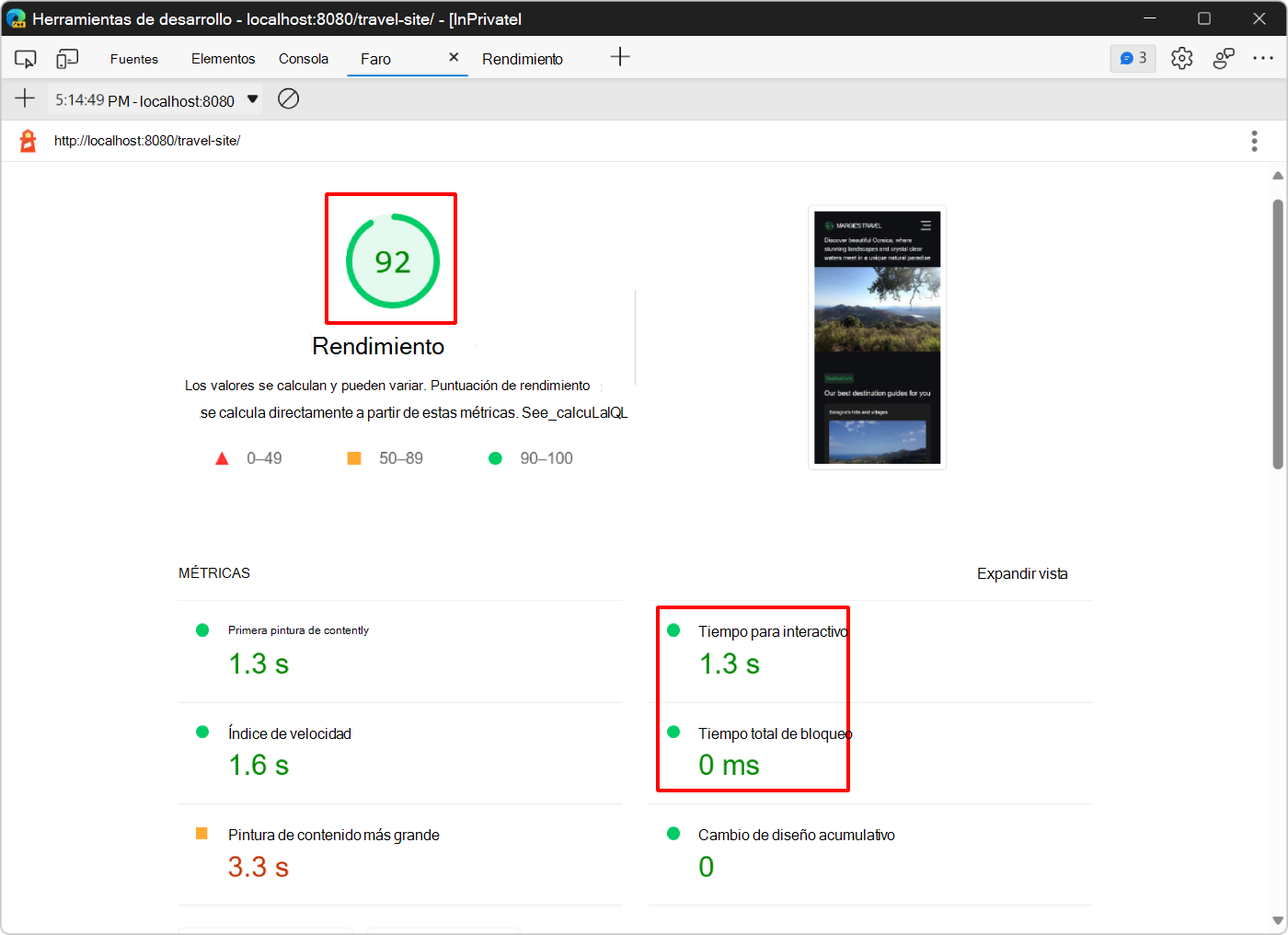
ಕೌಂಟರ್ಗಳು ಮತ್ತು ಡ್ಯಾಶ್ಬೋರ್ಡ್ಗಳು: ಒಂದು ಅವಲೋಕನ
- ಕೆಳಭಾಗದಲ್ಲಿ ಸಾರಾಂಶ- ಸಾರಾಂಶ ಫಲಕವು ನೀವು DevTools ಅನ್ನು ತೆರೆದಾಗಿನಿಂದ ಒಟ್ಟು ವಿನಂತಿಗಳ ಸಂಖ್ಯೆ ಮತ್ತು ಒಟ್ಟು ಡೌನ್ಲೋಡ್ ಗಾತ್ರವನ್ನು ತೋರಿಸುತ್ತದೆ. ನೀವು DevTools ಅನ್ನು ತೆರೆಯುವ ಮೊದಲು ಸಂಭವಿಸಿದ ಡೌನ್ಲೋಡ್ಗಳನ್ನು ಎಣಿಸಲಾಗುವುದಿಲ್ಲ ಎಂಬುದನ್ನು ನೆನಪಿನಲ್ಲಿಡಿ.
- ಸಾಮಾನ್ಯ ಮಾಹಿತಿ: ಅದು ಅಡ್ಡ ಬಂದರೆ ನೀವು Show Overview ಅನ್ನು ಅನ್ಚೆಕ್ ಮಾಡುವ ಮೂಲಕ ಅದನ್ನು ಮರೆಮಾಡಬಹುದು. ಚಟುವಟಿಕೆಯ ಸ್ಪೈಕ್ಗಳು ಮತ್ತು DOMContentLoaded ನ ಸ್ಥಳ ಮತ್ತು ಟೈಮ್ಲೈನ್ನಲ್ಲಿ ಲೋಡ್ ಆಗುವುದನ್ನು ನೋಡುವುದರಿಂದ ನನಗೆ ಇದು ತುಂಬಾ ಇಷ್ಟವಾಗುತ್ತದೆ.
- ಫಿಲ್ಟರ್ಗಳ ಫಲಕವನ್ನು ಮರೆಮಾಡಿನಿಮ್ಮ ಟೇಬಲ್ಗೆ ಹೆಚ್ಚಿನ ಸ್ಥಳಾವಕಾಶ ಬೇಕಾದರೆ, ಫಿಲ್ಟರ್ ಬಟನ್ ಬಳಸಿ ಫಿಲ್ಟರ್ ಪ್ಯಾನೆಲ್ ಅನ್ನು ಕುಗ್ಗಿಸಿ. ನಿಮಗೆ ಮತ್ತೆ ಅಗತ್ಯವಿರುವಾಗ ಅದನ್ನು ಪುನಃ ಸಕ್ರಿಯಗೊಳಿಸಿ.
ಮಿತಿಗಳನ್ನು ಹೊಂದಿರುವ ಪ್ರಾಯೋಗಿಕ ಪ್ರಕರಣಗಳು: 4G ಯಿಂದ 10 kbps ವರೆಗೆ
- ಕನಿಷ್ಠ ಸಮಂಜಸ ಪರೀಕ್ಷೆ: ನಿಧಾನವಾದ 4G ಅನ್ನು ಅನ್ವಯಿಸಿ ಮತ್ತು ಮರುಲೋಡ್ ಮಾಡಿ. TTFB ಮತ್ತು ಕ್ಯಾಸ್ಕೇಡಿಂಗ್ ಸಮಯಗಳಿಗಾಗಿ ವೀಕ್ಷಿಸಿ. ಹೀರೋ ದೃಶ್ಯವು ಶಾಶ್ವತವಾಗಿ ತೆಗೆದುಕೊಂಡರೆ, ನಿರ್ಣಾಯಕ ಫಾಂಟ್ಗಳು, CSS ಮತ್ತು JS ಅನ್ನು ತನಿಖೆ ಮಾಡಿ ಮತ್ತು ಸರ್ವರ್ನಲ್ಲಿ br/gzip ಕಂಪ್ರೆಷನ್ ಅನ್ನು ಸಕ್ರಿಯಗೊಳಿಸಿ.
- ತೀವ್ರ ಪರೀಕ್ಷೆ: ನಿಮ್ಮ 10 kbps, 10 ms, 1% ನಷ್ಟ ಮತ್ತು ಮರುಕ್ರಮಗೊಳಿಸುವ ಪ್ರೊಫೈಲ್ ಅನ್ನು ಅನ್ವಯಿಸಿ. ಹೌದು, ಇದು ನರಕಯಾತನೆ, ಆದರೆ ಇದು ಗುಪ್ತ ಅವಲಂಬನೆಗಳು, ಸ್ನೇಹಿಯಲ್ಲದ ಸಮಯ ಮೀರುವಿಕೆಗಳು ಮತ್ತು ಎಂದಿಗೂ ನಿರ್ಬಂಧಿಸಬಾರದು ಎಂಬ ಸಂಪನ್ಮೂಲಗಳನ್ನು ಬಹಿರಂಗಪಡಿಸುತ್ತದೆ.
- ಆಫ್ಲೈನ್ PWA: ಆಫ್ಲೈನ್ ಪಡೆಯುವಿಕೆಯನ್ನು ಸಕ್ರಿಯಗೊಳಿಸುತ್ತದೆ ಮತ್ತು ಸೇವಾ ಕೆಲಸಗಾರ-ಸಂಗ್ರಹಿಸಿದ ಮಾರ್ಗಗಳು, ಕ್ಯಾಶಿಂಗ್ ತಂತ್ರಗಳು ಮತ್ತು ಫಾಲ್ಬ್ಯಾಕ್ ಪುಟಗಳನ್ನು ಮೌಲ್ಯೀಕರಿಸುತ್ತದೆ. ವಿಫಲವಾದ ಪಡೆಯುವಿಕೆ ವಿನಂತಿಗಳು ಹೇಗೆ ವರ್ತಿಸುತ್ತವೆ ಮತ್ತು ಬಳಕೆದಾರರಿಗೆ ಸರಿಯಾಗಿ ತಿಳಿಸಲಾಗಿದೆಯೇ ಎಂದು ಪರಿಶೀಲಿಸಿ.
- ವಿಳಂಬದೊಂದಿಗೆ ವೆಬ್ಸಾಕೆಟ್: ನಿಧಾನ ಪ್ರೊಫೈಲ್ನೊಂದಿಗೆ, ಸಂದೇಶಗಳನ್ನು ಕಳುಹಿಸಿ ಮತ್ತು ಸ್ವೀಕರಿಸಿ ಮತ್ತು ಸಂದೇಶಗಳ ಟ್ಯಾಬ್ ಅನ್ನು ಪರಿಶೀಲಿಸಿ. ಅಗತ್ಯವಿದ್ದರೆ ಪಿಂಗ್/ಪಾಂಗ್ ಮಧ್ಯಂತರಗಳು, ಮರುಪ್ರಯತ್ನಗಳು ಮತ್ತು ಘಾತೀಯ ಮರುಸಂಪರ್ಕಗಳನ್ನು ಹೊಂದಿಸಿ.
ಹೆಚ್ಚುವರಿ ಸಲಹೆಗಳು: ಪೂರಕ ಪರಿಕರಗಳು
- ವೆಬ್ಪುಟ ಪರೀಕ್ಷೆ: ಸ್ಥಳ ಮತ್ತು ಬ್ರೌಸರ್ ಅನ್ನು ಆಯ್ಕೆ ಮಾಡುವ ಮೂಲಕ ವಿಶಿಷ್ಟ ಪರಿಸ್ಥಿತಿಗಳನ್ನು (56K, 3G, ಇತ್ಯಾದಿ) ಅನುಕರಿಸಲು ಉಚಿತ, ಮುಕ್ತ-ಮೂಲ ಸೇವೆ. ಇದು ವೀಡಿಯೊ, ವಿಷಯ ನಿರ್ಬಂಧಿಸುವಿಕೆ ಮತ್ತು ಹೆಚ್ಚಿನವುಗಳೊಂದಿಗೆ ಮೂಲಭೂತ ಮತ್ತು ಮುಂದುವರಿದ ಪರೀಕ್ಷೆಗೆ ಅನುಮತಿಸುತ್ತದೆ.
- ಹೆಡ್ಸ್ಪಿನ್: ಪರೀಕ್ಷಿಸಲು ನಿಮಗೆ ಅನುಮತಿಸುತ್ತದೆ ಮೊಬೈಲ್ ಜಾಲಗಳು ನೈಜ-ಪ್ರಪಂಚದ ಮಾನದಂಡಗಳು. 1.000+ ನೆಟ್ವರ್ಕ್ಗಳಲ್ಲಿ ನಿಮಗೆ ಸಂಪೂರ್ಣ ವಾಸ್ತವಿಕತೆ ಮತ್ತು ಅಳತೆಯ ಅಗತ್ಯವಿದ್ದರೆ, ಇದು ಪ್ರಬಲ ಮಾನದಂಡವಾಗಿದೆ.
- ಸ್ಪೀಡ್ಕರ್ವ್: ದಟ್ಟಣೆಯಿಂದಾಗಿ ಉಂಟಾಗುವ ವ್ಯತ್ಯಾಸಗಳನ್ನು ನಿರ್ಣಯಿಸಲು ದಿನವಿಡೀ ಪರಿಸ್ಥಿತಿಗಳನ್ನು ಅನುಕರಿಸುತ್ತದೆ. ಪೀಕ್ ಸಮಯದಲ್ಲಿ ಮೆಟ್ರಿಕ್ಗಳು ಹೇಗೆ ಬದಲಾಗುತ್ತವೆ ಎಂಬುದನ್ನು ನೋಡಲು ತುಂಬಾ ಉಪಯುಕ್ತವಾಗಿದೆ.
- ಮ್ಯಾಕೋಸ್ನಲ್ಲಿ ನೆಟ್ವರ್ಕ್ ಲಿಂಕ್ ಕಂಡೀಷನರ್: Xcode ನ ಭಾಗ, ಆಪಲ್ ಪರಿಸರದಲ್ಲಿ ಸಿಸ್ಟಮ್ ಮಟ್ಟದಲ್ಲಿ ವಿಳಂಬಗಳು, ನಷ್ಟಗಳು ಅಥವಾ ವೈಫಲ್ಯಗಳನ್ನು ಅನುಕರಿಸಲು ಸೂಕ್ತವಾಗಿದೆ.
ಸಮಯ ಹಂತಗಳಿಗೆ ತ್ವರಿತ ಉಲ್ಲೇಖ ಮಾರ್ಗದರ್ಶಿ
- ಟೈಮಿಂಗ್ ಟ್ಯಾಬ್ನಲ್ಲಿ ನೀವು ನೋಡುವ ಹಂತಗಳು: ಕ್ಯೂಯಿಂಗ್ (ಆದ್ಯತೆ ಅಥವಾ HTTP/6/1.0 ನಲ್ಲಿ 1.1-ಸಂಪರ್ಕ ಮಿತಿಯಿಂದಾಗಿ), ಸ್ಥಗಿತಗೊಂಡಿದೆ (ಕ್ಯೂಯಿಂಗ್ ಕಾರಣ), DNS ಲುಕಪ್, ಸಂಪರ್ಕ (TCP ಮತ್ತು SSL), ಪ್ರಾಕ್ಸಿ ನೆಗೋಷಿಯೇಶನ್, ವಿನಂತಿ ಕಳುಹಿಸಲಾಗಿದೆ, ಸರ್ವಿಸ್ವರ್ಕರ್ಗೆ ಸಿದ್ಧಪಡಿಸಿ ಮತ್ತು ವಿನಂತಿಸಿ, ಕಾಯುವಿಕೆ (TTFB), ಮತ್ತು ವಿಷಯ ಡೌನ್ಲೋಡ್. HTTP/2 ನಲ್ಲಿ, ಅನ್ವಯಿಸಿದರೆ, ನೀವು ಪುಶ್ ಸ್ವೀಕರಿಸಿ ಮತ್ತು ಪುಶ್ ಅನ್ನು ಓದುವುದನ್ನು ಸಹ ನೋಡುತ್ತೀರಿ.
- ಪ್ರಾಯೋಗಿಕ ವ್ಯಾಖ್ಯಾನ: ದೀರ್ಘ ಸರತಿ ಸಾಲುಗಳು ಸಂಪನ್ಮೂಲಗಳಿಗೆ ಆದ್ಯತೆ ನೀಡಲು ಮತ್ತು ಸಂಪರ್ಕಗಳ ಸಂಖ್ಯೆಯನ್ನು ಕಡಿಮೆ ಮಾಡಲು ಪ್ರೋತ್ಸಾಹಿಸುತ್ತವೆ, ಬ್ಯಾಕೆಂಡ್ ಮತ್ತು ದೂರವನ್ನು ಅತ್ಯುತ್ತಮವಾಗಿಸಲು ಹೆಚ್ಚಿನ TTFB ಕರೆಗಳು, ಮತ್ತು ಡೆಸ್ಕಾರ್ಗಾಸ್ ಶಾಶ್ವತ ಸಂಕೋಚನ ಮತ್ತು ವಿಭಜನೆಯನ್ನು ಸಕ್ರಿಯಗೊಳಿಸಲು, ಇದು ನಿಜವಾಗಿಯೂ ನಿರ್ಣಾಯಕವಾಗಿದೆ.
ವ್ಯತ್ಯಾಸವನ್ನುಂಟುಮಾಡುವ ಸಣ್ಣ ಇಂಟರ್ಫೇಸ್ ಟ್ವೀಕ್ಗಳು
- ದೊಡ್ಡ ವಿನಂತಿ ಸರತಿ ಸಾಲುಗಳು: ನೆಟ್ವರ್ಕ್ ಸೆಟ್ಟಿಂಗ್ಗಳಿಂದ, ಯಾವುದನ್ನು ವರ್ಗಾಯಿಸಲಾಗಿದೆ ಮತ್ತು ಯಾವುದನ್ನು ಡಿಕಂಪ್ರೆಸ್ ಮಾಡಲಾಗಿದೆ ಮತ್ತು ಆರಂಭಿಕ ಮತ್ತು ಅಂತಿಮ ಆದ್ಯತೆಗಳನ್ನು ಒಂದು ನೋಟದಲ್ಲಿ ನೋಡಲು ಇವುಗಳನ್ನು ಸಕ್ರಿಯಗೊಳಿಸಿ. ಪಟ್ಟಿ ಉದ್ದವಾಗಿದ್ದಾಗ ಇದು ಸ್ಪಷ್ಟತೆಯನ್ನು ಒದಗಿಸುತ್ತದೆ.
- ಕಸ್ಟಮ್ ಕಾಲಮ್ಗಳುಕಾಲಮ್ಗಳನ್ನು ಮರೆಮಾಡಲು/ತೋರಿಸಲು ಮತ್ತು ಪ್ರತಿಕ್ರಿಯೆ ಹೆಡರ್ಗಳನ್ನು ಆಧರಿಸಿ ಕಸ್ಟಮ್ ಕಾಲಮ್ಗಳನ್ನು ಸೇರಿಸಲು ಟೇಬಲ್ ಹೆಡರ್ ಮೇಲೆ ಬಲ ಕ್ಲಿಕ್ ಮಾಡಿ. ನೀವು ಮೀಸಲಾದ ವಿಂಡೋದಿಂದ ಹೆಡರ್ ಕಾಲಮ್ಗಳನ್ನು ಸಹ ನಿರ್ವಹಿಸಬಹುದು.
ನೀವು ನಿಷ್ಕ್ರಿಯಗೊಳಿಸಿದ ಕ್ಯಾಶಿಂಗ್, ವಾಸ್ತವಿಕ ಥ್ರೊಟ್ಲಿಂಗ್, ಪ್ರಕಾರದ ಪ್ರಕಾರ ಫಿಲ್ಟರ್ಗಳು ಮತ್ತು TTFB, ಜಲಪಾತ, ಪೇಲೋಡ್ಗಳು ಮತ್ತು HAR ನ ವಿಮರ್ಶೆಯೊಂದಿಗೆ ಪರೀಕ್ಷಾ ಹರಿವನ್ನು ನಿರ್ಮಿಸಿದರೆಕಠಿಣ ಸಂದರ್ಭಗಳಲ್ಲಿ ನಿಮ್ಮ ವೆಬ್ಸೈಟ್ ಹೇಗೆ ಕಾರ್ಯನಿರ್ವಹಿಸುತ್ತದೆ ಎಂಬುದರ ನಿಜವಾದ ಸ್ನ್ಯಾಪ್ಶಾಟ್ ನಿಮಗೆ ಸಿಗುತ್ತದೆ ಮತ್ತು ನೆಟ್ವರ್ಕ್ ಕುಂಟುತ್ತಿರುವಾಗಲೂ ಅದನ್ನು ಹಾರಾಡುವಂತೆ ಮಾಡಲು ಏನು ಮಾಡಬೇಕೆಂದು ನಿಮಗೆ ನಿಖರವಾಗಿ ತಿಳಿದಿರುತ್ತದೆ.
ಸಾಮಾನ್ಯವಾಗಿ ಬೈಟ್ಗಳು ಮತ್ತು ತಂತ್ರಜ್ಞಾನದ ಪ್ರಪಂಚದ ಬಗ್ಗೆ ಭಾವೋದ್ರಿಕ್ತ ಬರಹಗಾರ. ಬರವಣಿಗೆಯ ಮೂಲಕ ನನ್ನ ಜ್ಞಾನವನ್ನು ಹಂಚಿಕೊಳ್ಳಲು ನಾನು ಇಷ್ಟಪಡುತ್ತೇನೆ ಮತ್ತು ಈ ಬ್ಲಾಗ್ನಲ್ಲಿ ನಾನು ಮಾಡುತ್ತೇನೆ, ಗ್ಯಾಜೆಟ್ಗಳು, ಸಾಫ್ಟ್ವೇರ್, ಹಾರ್ಡ್ವೇರ್, ತಾಂತ್ರಿಕ ಪ್ರವೃತ್ತಿಗಳು ಮತ್ತು ಹೆಚ್ಚಿನವುಗಳ ಬಗ್ಗೆ ಎಲ್ಲಾ ಆಸಕ್ತಿದಾಯಕ ವಿಷಯಗಳನ್ನು ನಿಮಗೆ ತೋರಿಸುತ್ತೇನೆ. ಡಿಜಿಟಲ್ ಜಗತ್ತನ್ನು ಸರಳ ಮತ್ತು ಮನರಂಜನೆಯ ರೀತಿಯಲ್ಲಿ ನ್ಯಾವಿಗೇಟ್ ಮಾಡಲು ನಿಮಗೆ ಸಹಾಯ ಮಾಡುವುದು ನನ್ನ ಗುರಿಯಾಗಿದೆ.
